INHOUDSOPGAWE
In Excel gebruik ons spilpunttabelle om ons data op te som. Soms moet ons die data meer gespesifiseer word. Excel maak dit maklik om dit te doen deur die data te groepeer. In hierdie artikel sal ons leer hoe om 'n spiltabel volgens maand in Excel te groepeer.
Laai Oefenwerkboek af
Jy kan die werkboek aflaai en daarmee oefen.
Groepspiltabel volgens maand.xlsx
Inleiding van die datastel
Die volgende datastel handel oor 'n winkel , lewer hulle hoofsaaklik motors af. Die datastel is dus 'n lys van die afgelewerde motors van daardie winkel. Daar is vier kolomme in die datastel. Kolom B bevat die produkmodel van die motors, Kolom C bevat die produkhandelsmerk, Kolom D bevat die prys van die motormodel, en Kolom E bevat die afleweringsdatum van die gelyste motors. Drie bande motors word in die volgende datastel gelys: Hyundai , Suzuki en Nissan . Al die gelyste motors lewer af in Januarie en Februarie .

2 Metodes om spiltabel volgens maand<2 te groepeer>
Om die spiltabel te groepeer help om die data te konstrueer volgens ons begeerte. Groepering van die spiltabelle-data volgens maand is 'n uitstekende oplossing om die data behoorlik in die volgende datastel te struktureer. Kom ons kyk na die metodes om spiltabel volgens maand in Excel te groepeer. Ons sal ook kyk hoe ons hulle kan ontgroepeer.
1. Groepeer draaitabel handmatig deurMaand
Ons kan die spilpunttabel groepeer terwyl ons die tabel skep. Om dit te doen, kom ons kyk na die stappe hieronder.
STAPE:
- Selekteer eerstens die hele datastel en gaan na die Voeg in oortjie op die lint.
- Volgende, vanaf die Voeg in oortjie, gaan na die Draaitabel -aftrekkieslys en kies Van tabel/reeks .
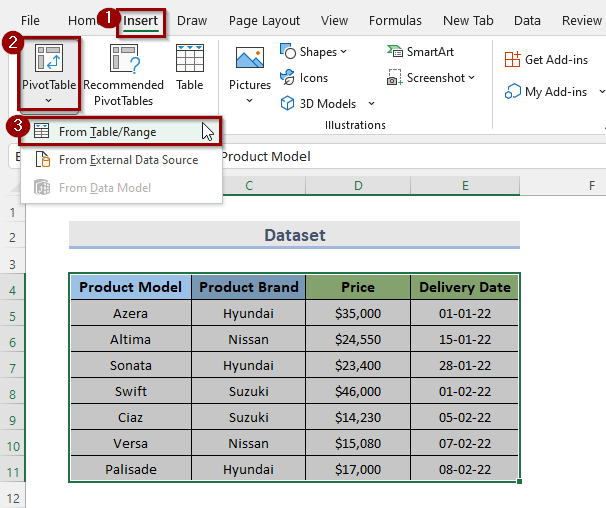
- Dit sal die Draaitabel van tabel of reeks -dialoogkassie oopmaak. Daar kan ons sien dat die Tabel/Reik reeds gekies is soos ons dit kies voordat die spiltabel geskep word.
- Daarna, van Kies waar jy wil hê die Spiltabel moet geplaas word opsie, ons kan die plek kies waar ons die spiltabel wil hê. Ons wil ons tafel op 'n nuwe werkblad plaas. Ons kies dus Nuwe Werkblad .
- Klik dan OK .
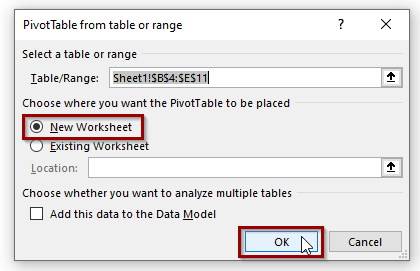
- Nou kan ons sien dat die spiltabel in 'n nuwe blad geskep is.
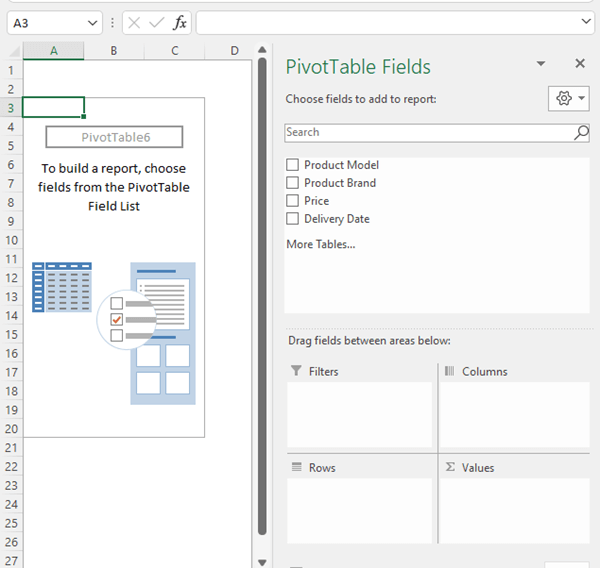
- In die Draaitabelvelde , nou sal die tafel pasmaak volgens ons wens. Ons plaas die produk handelsmerk en model in die Kolomme -area en prys in die Waardes -area. Ons sal die afleweringsdatum in die Rye -area plaas.
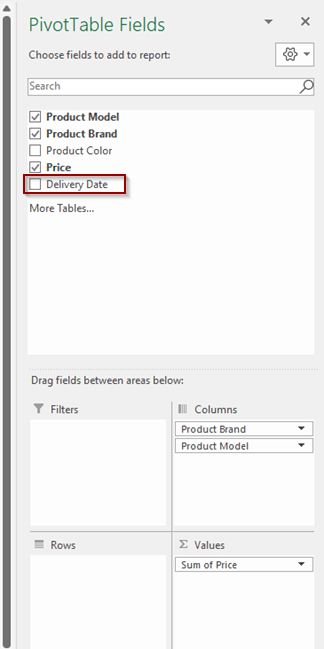
- Sleep die afleweringsdatum na die rye area sal die maand outomaties skep. Ons kan die prentjie hieronder sien daar is nou 'n ander veld wat Maande is.
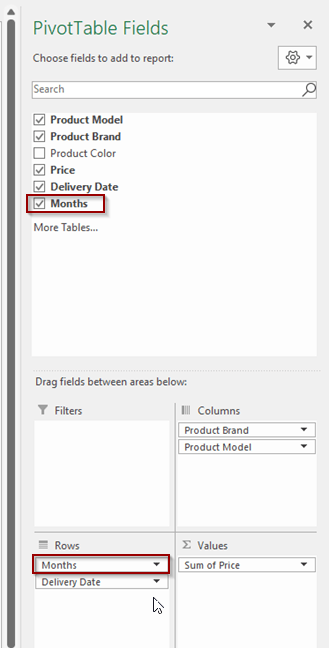
- So, die spiltabel isgegroepeer volgens Januarie en Februarie .

- Ons kan die data uitbrei deur op die plus te klik ( + ) teken.

- Nadat ons die ( + ) teken geklik het, kan ons die datums sien ook. En op hierdie manier kan ons die spiltabel maklik volgens maand groepeer.
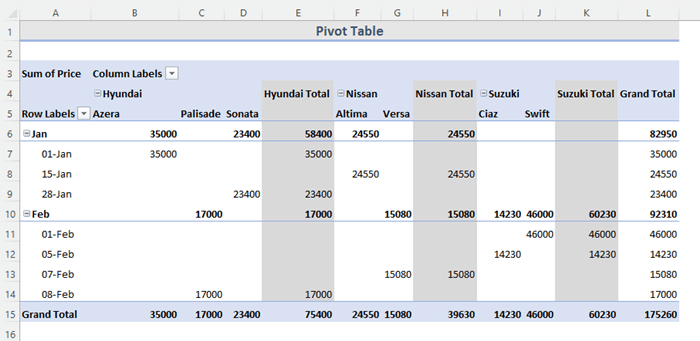
Lees meer: Hoe om volgens week en maand in Excel-draaitabel te groepeer (met maklike stappe)
Soortgelyke lesings
- [Regstel] Kan nie Groepeer datums in spilpunttabel: 4 moontlike oplossings
- Hoe om datums te groepeer volgens filter in Excel (3 maklike metodes)
- Excel-spiltabel outomaties Groepeer volgens Datum, Tyd, Maand en Omvang!
2. Groepeer spiltabel outomaties volgens maand
Veronderstel dat ons die data volgens maand in hierdie spiltabel wil groepeer. Kom ons demonstreer die stappe af.
STAPPE:
- Kies aan die begin , enige sel in die Ry-etikette , waar die afleweringsdatum geleë is.

- Gaan daarna na die Draaitabel Analiseer oortjie op die lint.
- Kies dan die Groepveld in die groepafdeling.
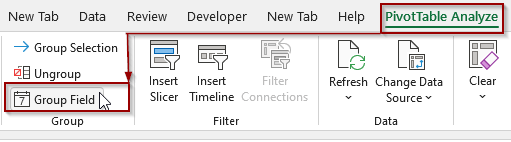
- In plaas daarvan om dit te doen, kan net met die rechtermuisknop op die muis klik en die Groep kies.
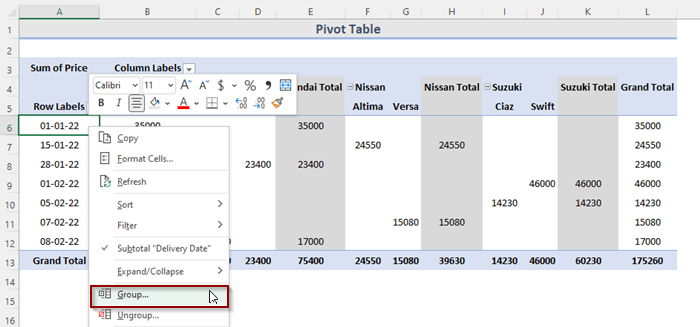
- Op daardie oomblik is die Groeping dialoogkassie sal verskyn. En in hierdie venster kan ons sien dat die begin- en einddatums outomaties isstel.
- Volgende, kies die Maande en klik op die OK knoppie.

- Dit sal die spiltabel volgens maande groepeer.

Lees meer: Hoe om Excel-spiltabel te gebruik om te groepeer Datums volgens Maand en Jaar
Ongroepeer 'n Spiltabel in Excel
Ons kan die data degroepeer as ons die hele data moet sien. Om dit te doen, volg net die stappe hieronder.
STAPE:
- Kies eers die gegroepeerde data op die spilpunttabel.
- Gaan dan na PivotTable Analiseer oortjie > Ontgroepeer .
En deur dit te doen, sal vroeëre groepdata nou ontgroepeer.

- Of, kliek net met die rechtermuisknop op die gegroepeerde data op die spilpunttabel en kies Ontgroepeer .
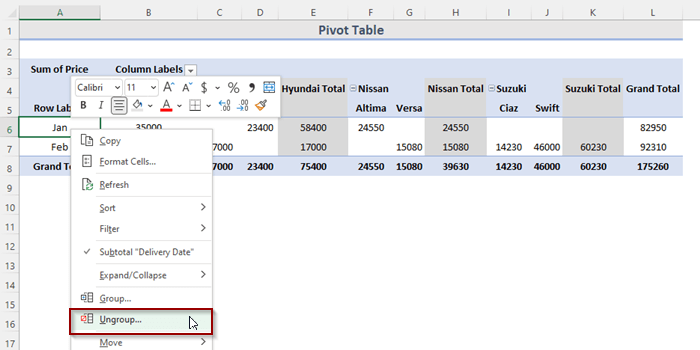
Gevolgtrekking
Bogenoemde metodes is riglyne om spiltabel volgens maand in Excel te groepeer. Hoop dit sal jou help! As u enige vrae, voorstelle of terugvoer het, laat weet ons asseblief in die kommentaarafdeling. Of jy kan 'n blik op ons ander artikels in die ExcelWIKI.com -blog kyk!

